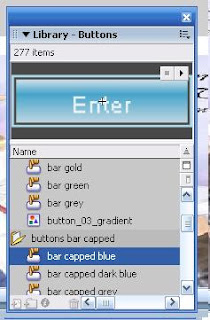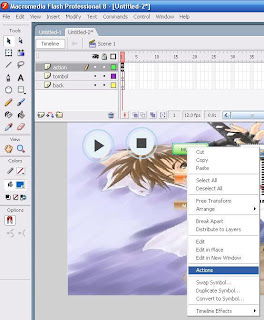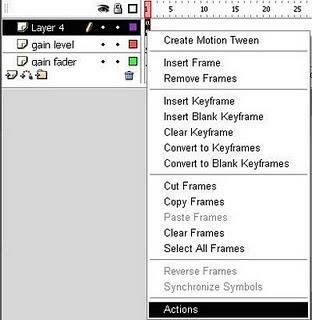AVI(AUDIO VIDEO INTERLACED)
Format video ini merupakan format video yang paling tua yang di bangun oleh Microsoft.AVI mampu menyimpan sebuah klip video dengan beresolusi sampai 30 Frame per detik. awalnya AVI hanya bisa beresolusi maksimal 160X120 pixel,dengan refresh rate 15 Frame per detik
Penggunaan AVI:
- banyak di gunakan oleh kartu video editing.untuk memainkan atau membuwat video yang berformat AVI,
- tidak di butuhkan hardware khusus.itu sebabnya AVI cukup mendominasi,
- dan selalu di pakai pada kebanyakan aplikasi multimedia.
MOV
MOV dikenalkan oleh APPLE.
Yang dapat di putar dengan aplikasi Quick Time.sekitar tahun 1993-1995,format ini pernah lebih unggul dan populer di bandingkan AVInya.
Pengunaan MOV: dapat di nikmati di PC asalkan anda Menginstal aplikasi Quick Time.
3GP (3GPP format file)
Adalah sebuah multimedia container format yang ditetapkan oleh Third Generation Partnership Project (3GPP) untuk 3G UMTS jasa multimedia.
Pengunaan 3GP: Yang digunakan di 3G ponsel, tetapi juga dapat dimainkan pada beberapa 2G dan 4G telepon.
Flash Video
Adalah sebuah wadah format file yang digunakan untuk mengirim video melalui Internet menggunakan Adobe Flash Player (awalnya diproduksi oleh Macromedia) versi 6-10.. Ada dua format file video yang berbeda didefinisikan oleh Adobe Systems dan didukung dalam Adobe Flash Player: FLV dan F4V. Audio dan video FLV data dalam diencode dalam cara yang sama ketika mereka berada dalam file SWF. Yang terakhir format file F4V didasarkan pada basis ISO format file media dan didukung dimulai dengan Flash Player 9 Update 3.
SWF
Pengunaan SWF : saat ini berfungsi sebagai format yang dominan untuk menampilkan "animasi" vektor grafik di web, jauh melebihi penggunaan W3C standar terbuka SVG, yang telah bertemu dengan masalah-masalah di atas implementasi bersaing. Juga digunakan untuk program-program, biasanya permainan, menggunakan Actionscript.
CONVERT VIDEO
Kesimpulan: Format AVI merupakan format yang memiliki kapasitas besar, namun format ini yang paling banyak dipakai. Sedangkan untuk yang berkapasitas paling kecil adalah 3GP, digunakan pada mobile phone. Format yang perbandingannya sedikit adalah MPEG dengan SWF.
Format video ini merupakan format video yang paling tua yang di bangun oleh Microsoft.AVI mampu menyimpan sebuah klip video dengan beresolusi sampai 30 Frame per detik. awalnya AVI hanya bisa beresolusi maksimal 160X120 pixel,dengan refresh rate 15 Frame per detik
Penggunaan AVI:
- banyak di gunakan oleh kartu video editing.untuk memainkan atau membuwat video yang berformat AVI,
- tidak di butuhkan hardware khusus.itu sebabnya AVI cukup mendominasi,
- dan selalu di pakai pada kebanyakan aplikasi multimedia.
MOV
MOV dikenalkan oleh APPLE.
Yang dapat di putar dengan aplikasi Quick Time.sekitar tahun 1993-1995,format ini pernah lebih unggul dan populer di bandingkan AVInya.
Pengunaan MOV: dapat di nikmati di PC asalkan anda Menginstal aplikasi Quick Time.
3GP (3GPP format file)
Adalah sebuah multimedia container format yang ditetapkan oleh Third Generation Partnership Project (3GPP) untuk 3G UMTS jasa multimedia.
Pengunaan 3GP: Yang digunakan di 3G ponsel, tetapi juga dapat dimainkan pada beberapa 2G dan 4G telepon.
Flash Video
Adalah sebuah wadah format file yang digunakan untuk mengirim video melalui Internet menggunakan Adobe Flash Player (awalnya diproduksi oleh Macromedia) versi 6-10.. Ada dua format file video yang berbeda didefinisikan oleh Adobe Systems dan didukung dalam Adobe Flash Player: FLV dan F4V. Audio dan video FLV data dalam diencode dalam cara yang sama ketika mereka berada dalam file SWF. Yang terakhir format file F4V didasarkan pada basis ISO format file media dan didukung dimulai dengan Flash Player 9 Update 3.
SWF
Pengunaan SWF : saat ini berfungsi sebagai format yang dominan untuk menampilkan "animasi" vektor grafik di web, jauh melebihi penggunaan W3C standar terbuka SVG, yang telah bertemu dengan masalah-masalah di atas implementasi bersaing. Juga digunakan untuk program-program, biasanya permainan, menggunakan Actionscript.
CONVERT VIDEO
| Video | AVI | MPEG | 3GP | SWF | FLV | MOV |
| Video 1 | 870 KB | 371 KB | 69 KB | 369 KB | 407 KB | 469 KB |
| Video 2 | 837 KB | 422 KB | 78 KB | 431 KB | 466 KB | 536 KB |
| Video 3 | 646 KB | 301 KB | 56 KB | 328 KB | 357 KB | 403 KB |
Kesimpulan: Format AVI merupakan format yang memiliki kapasitas besar, namun format ini yang paling banyak dipakai. Sedangkan untuk yang berkapasitas paling kecil adalah 3GP, digunakan pada mobile phone. Format yang perbandingannya sedikit adalah MPEG dengan SWF.